Runājot par mūsdienu tehnoloģiskajām ierīcēm, televizori ir tādi, kas praktiski pieder visiem.
Starp daudzajām un iespaidīgajām lietām, ko ļauj paveikt mūsdienu televīzija, tālruņa savienošana ar to ir viena no ērtākajām iespējām, un par to mēs arī runāsim.
Pirms dažām dienām, skatoties filmu savā viedtālrunī, es prātoju, vai ir iespējams skatīties to pašu saturu uz lielāka ekrāna.
Es zināju, ka varu savienot tālruni ar televizoru, izmantojot Wi-Fi, bet ja man nav Wi-Fi.
Apdomājot šo domu, es tiešsaistē meklēju dažādus veidus, kā to sasniegt.
Pēc dažām stundām, lasot dažādus rakstus un foruma pavedienus, es varēju atrast galīgu atbildi uz savu jautājumu.
Lai savienotu tālruni ar televizoru bez Wi-Fi, varat izveidot vadu savienojumu, izmantot Chromecast vai ScreenBeam, bezvadu spoguļošanu, lietotnei specifisku ekrāna spoguļošanu vai trešās puses programmatūru, piemēram, Kodi.
Šis raksts kalpos kā visaptverošs ceļvedis par dažādiem veidiem, kā savienot tālruni ar televizoru, neizmantojot Wi-Fi savienojumu.
Vadu savienojumam izmantojiet MHL adapteri, HDMI kabeli un USB kabeli


Viens no vienkāršākajiem veidiem, kā savienot tālruni ar televizoru bez Wi-Fi, ir vadu savienojums, izmantojot USB kabeli vai MHL adapteri ar HDMI kabeli.
Lai savienotu tālruni ar televizoru, izmantojot vadu savienojumu:
- Nosakiet, vai jūsu tālrunis uzlādei izmanto mikro-USB vai C tipa USB, un izmantojiet atbilstošo kabeli, lai tālruni savienotu ar HDMI adapteri vai MHL adapteri.
- Izmantojot HDMI kabeli vai MHL kabeli atkarībā no izmantotā adaptera veida, pievienojiet otru galu atbilstošajam portam televizora aizmugurē.
- Mainiet televizora ievades avotu un varēsiet skatīt viedtālruņa ekrānu televizorā.
Izmantojot šo metodi, pārliecinieties, vai viedtālrunis ir saderīgs ar HDMI vai MHL.
Lai gan ir daudz tālruņu, kas ir saderīgi ar HDMI, ir salīdzinoši mazāk tālruņu, kas ir saderīgi ar MHL, jo tālruņu ražotāji tikai tagad lēnām izlaiž tam atbalstu.
Izmantojiet Lightning Digital AV adapteri iPhone tālruņiem


Ja izmantojat iPhone tālruni, varat to savienot ar televizoru, izmantojot Apple Lightning digitālo AV adapteri.
Izmantojot šo adapteri, viss, kas jums jādara, ir savienot adaptera zibens pusi ar jūsu iPhone un HDMI pusi ar televizoru.
Lai gan Lightning Digital AV adapteris ir augstākās kvalitātes, tas var būt nedaudz dārgāks.
Vietnē Amazon varat atrast līdzīgas kvalitātes alternatīvas, ko ražojuši trešo pušu uzņēmumi par zemāku cenu.
Izmantojiet Chromecast ierīci un Ethernet kabeli
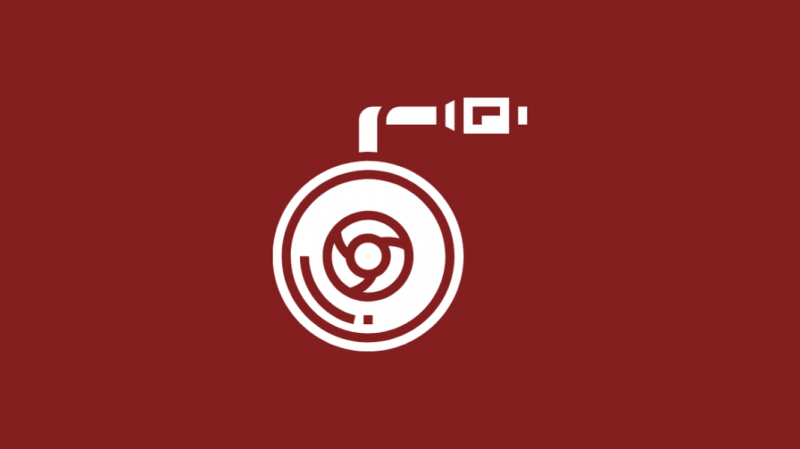
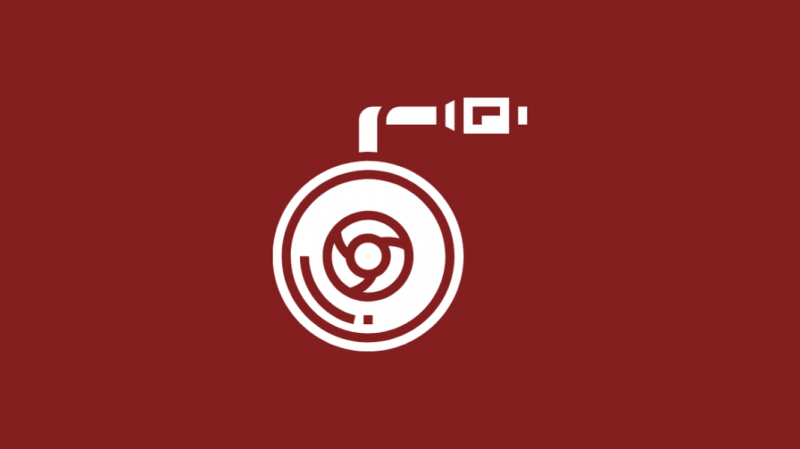
Vēl viens veids, kā savienot tālruni ar televizoru, ir izmantot Google Chromecast ierīci.
Parasti Chromecast ierīcei ir nepieciešams Wi-Fi savienojums, taču to joprojām var izmantot, lai savienotu tālruni ar televizoru bez aktīva Wi-Fi tīkla.
Lai savienotu tālruni ar televizoru, izmantojot Chromecast ierīci, veiciet tālāk norādītās darbības.
- Ieslēdziet viedtālruņa mobilo tīklāju. Pārliecinieties, vai jūsu 4G dati ir ieslēgti.
- Pievienojiet vienu USB kabeļa galu Chromecast ierīcei un otru galu strāvas avotam, lai to ieslēgtu.
- Izmantojot HDMI kabeli, pievienojiet Chromecast ierīci televizoram.
- Kad ierīces ir savienotas, viedtālrunī lejupielādējiet lietotni Google Home, lai piekļūtu savai Chromecast ierīcei.
- Izmantojot lietotni Google Home, savienojiet savu Chromecast ierīci ar viedtālrunī mitināto mobilo tīklāju.
- Kad esat pievienojis Chromecast ierīci tālruņa tīklam, varēsit straumēt saturu no tālruņa uz televizoru.
Varat pat straumēt saturu no citiem viedtālruņiem, savienojot otru viedtālruni ar savu mobilo tīklāju.
Bezvadu režīmā spoguļojiet viedtālruni televizoram


Papildus noteikta satura straumēšanai varat pat atspoguļot visu viedtālruņa ekrānu, izmantojot Google Chromecast.
Lai to izdarītu:
- Iestatiet tālruņa tīklāju tāpat kā iepriekšējā metodē.
- Viedtālrunī atveriet Google sākumlapu un atveriet izvēlni Konts.
- Atlasiet cilni “Spoguļa ierīce” un pieskarieties vienumam “Apraidīt ekrānu/audio”.
- Parādīsies ierīču saraksts. Atrodiet un atlasiet savu televizoru, un jums vajadzētu spēt atspoguļot viedtālruņa ekrānu televizorā.
Miracast


Vēl viens veids, kā viedtālruni atspoguļot televizorā, ir Miracast tehnoloģijas izmantošana.
Miracast ir bezvadu savienojumu standarts, ko ieviesusi Wi-Fi Alliance.
Tas ļauj Miracast sertificētām ierīcēm, piemēram, mobilajiem tālruņiem un planšetdatoriem, bezvadu režīmā straumēt un parādīt saturu uztvērējos, kas spēj nodrošināt Miracast, piemēram, televizoru ekrānus un monitorus.
Atšķirībā no Chromecast izmantošanas, Miracast nodrošina, ka nav starpnieku ierīču, caur kurām jūsu dati ir jānodod.
Lai izmantotu Miracast, jums ir jāpārliecinās, vai jūsu viedtālrunis un televizors atbalsta Miracast.
Ja nē, varat iegādāties Miracast adapteri, kas palīdzēs savienot ierīci, kas nav iespējota Miracast, izmantojot Miracast.
Lai viedtālruņa ekrānu atspoguļotu televizorā, izmantojot Miracast, rīkojieties šādi:
- Dodieties uz izvēlni Iestatījumi.
- Dodieties uz cilni Displejs un atlasiet opciju Bezvadu displejs.
- Kad būsiet ieslēdzis bezvadu displeju, viedtālrunis meklēs tuvumā esošās ierīces, kurās ir iespējots Miracast.
- Kad televizors tiek parādīts ekrānā, atlasiet to. Jūsu TV ekrānā tiks parādīts PIN kods.
- Kad esat ievadījis šo kodu viedtālrunī, varat sākt atspoguļot viedtālruņa ekrānu televizorā.
Iegūstiet ScreenBeam


Ja jūsu televizors nav iespējots Miracast, varat izmantot ScreenBeam sargspraudni, lai sasniegtu tādu pašu efektu.
Šī ierīce ļauj pārveidot televizoru par ierīci, ko atpazīst jūsu viedtālrunis, lai sāktu spoguļot tālruņa ekrānu.
Lai ekrāna spoguļošanai izmantotu ScreenBeam sargspraudni:
- Pievienojiet ScreenBeam sargspraudni televizoram, izmantojot HDMI portu vai USB portu atkarībā no jums piederošā varianta.
- Ieslēdziet televizoru un pārslēdzieties caur ieejām, līdz tiek parādīts ziņojums “Gatavs savienojumam”.
- Dodieties uz izvēlni Bezvadu displejs, izpildot tās pašas darbības, kas tika izmantotas iepriekšējā metodē.
- Pieejamo ierīču sarakstā atlasiet “ScreenBeam”.
- Jūsu TV ekrānā tiks parādīts PIN kods. Kad esat to ievadījis viedtālrunī, varat sākt atspoguļot tālruņa ekrānu televizorā.
Savienojiet tālruni ar datoru un pēc tam pievienojiet datoru televizoram, izmantojot HDMI kabeli


Ja jums nav HDMI adaptera, bet joprojām vēlaties skatīt saturu no viedtālruņa lielajā televizora ekrānā, jums ir pieejams risinājums.
Varat izmantot USB datu kabeli, lai savienotu viedtālruni ar klēpjdatoru, un HDMI kabeli, lai savienotu klēpjdatoru ar televizoru.
Tomēr ir svarīgi atzīmēt, ka, izmantojot šo metodi, jūs nevarēsit pilnībā atspoguļot tālruņa ekrānu.
Tomēr varat izmantot šo metodi, lai savienotu tālruni ar televizoru bez Wi-Fi tīkla un skatītu failus no galerijas vai pat atvērtu tādas lietotnes kā Netflix vai YouTube.
Lietotnei specifiska ekrānraide
Dažas lietotnes, piemēram, Netflix un YouTube, nodrošina lietotnei specifisku ekrāna apraidi.
Tas nozīmē, ka, izmantojot lietotni tālrunī, varat apraidīt to pašu saturu tuvumā esošajā ekrānā, ja ekrāns ir saderīgs ar šīm lietotnēm.
Šī ir vienkāršākā metode, jo tai nav nepieciešama nekāda iestatīšana, viedtālrunis pats nosaka saderīgas ierīces.
Lai veiktu lietotnei specifisku ekrāna apraidi:
- Atrodiet ikonu ekrāna augšējā labajā stūrī, kad straumējat saturu tādās lietotnēs kā YouTube vai Netflix. Ikona izskatās kā mazs televizora ekrāns ar Wi-Fi simbolu zem tā.
- Pieskaroties šai ikonai, jūs redzēsit visus dažādos pieejamos ekrānus, kas ir gatavi ekrāna pārraidei.
- Atlasiet televizora ekrānu, lai sāktu mobilā tālruņa apraidi televizorā.
Izmantojiet Kodi, lai piekļūtu visām savām pārraidēm/filmām vietējā krātuvē


Ja savienojuma izveide, izmantojot Chromecast ierīci, šķiet apnicīga, varat mēģināt izmantot trešās puses lietotni, piemēram, Kodi, lai straumētu saturu no tālruņa uz televizoru.
Šī opcija lieliski darbojas, lai skatītos saturu, ja jums ir beigušies mobilie dati, bet joprojām vēlaties skatīties garas filmas vai TV pārraides.
Lai izmantotu Kodi, lai piekļūtu iecienītākajam saturam no vietējās krātuves:
- Pārliecinieties, vai tālrunis un Chromecast ierīce ir savienoti vienā tīklā, vēlams tālruņa mobilajā tīklājā.
- Viedtālrunī atveriet Kodi un meklējiet pieejamās ierīces.
- Kad esat atradis iepriekš lejupielādēto saturu, atlasiet opciju Atskaņot ar un atlasiet Kodi.
- No pieejamajām ierīcēm atlasiet savu Chromecast ierīci.
- Saturam no mobilā tālruņa tagad vajadzētu parādīties televizora ekrānā.
Secinājums
Papildus iepriekš minētajām metodēm Apple TV lietotāji var izmantot arī Apple patentēto Airplay tehnoloģiju, lai nodrošinātu vienādranga apraidi starp Apple ierīcēm.
Dažas jaunākas ierīces nodrošina arī ekrāna spoguļošanu, kad tās ir savienotas pārī, izmantojot Bluetooth savienojumu, ko var veikt vai nu sākotnēji televizorā, vai izmantojot Bluetooth sargspraudni.
Ir daudz veidu, kā savienot tālruni ar televizoru, tas viss ir atkarīgs no tā, kāda tehnoloģija jums konkrētajā brīdī ir pieejama.
Jums var patikt arī lasīšana
- Kā atspoguļot Windows 10 datoru ar Roku: pilnīga rokasgrāmata
- Kā spoguļot iPad ekrānu LG televizoram? Viss, kas jums jāzina
- Kā parādīt Hisense televizora ekrāna spoguli? Viss, kas jums jāzina
- Vai iPhone spogulis var savienot ar Sony televizoru: mēs veicām pētījumu
bieži uzdotie jautājumi
Kā savienot tālruni ar televizoru, izmantojot USB vadu?
Mūsdienās daudziem televizoriem ir USB ports, ko varat izmantot, lai tieši savienotu tālruni ar televizoru, izmantojot USB.
Kad tālrunis ir savienots ar televizoru, izmantojot USB, ekrānā tiks parādīts uznirstošais logs ar jautājumu, kā rīkoties ar USB savienojumu.
Atlasiet failu pārsūtīšanu, ja vēlaties izmantot savienojumu tālruņa ekrāna apraidei televizorā.
Kā es varu savienot savu Android tālruni ar veco televizoru bez HDMI?
Ja jūsu televizoram nav HDMI atbalsta, varat izmantot aizmugurē esošo USB portu, lai tam pievienotu tālruni.
Vai varat apraidīt, izmantojot mobilos datus?
Jā, ir iespējams apraidīt, izmantojot mobilos datus, taču tas nav ieteicams, jo ekrāna pārraide var būt ļoti intensīva.
